Режим Размытие диафрагмы
Режим Размытие диафрагмы позволяет поставить акцент на определенном объекте фотографии, размывая остальную часть изображения.
При фотосъемке подобный эффект достигается увеличением отверстия диафрагмы.
Внимание! Режим Размытие диафрагмы доступен только обладателям лицензий Home Deluxe и Business.


Чтобы обработать изображение в данном режиме, необходимо выполнить следующую последовательность действий:
Шаг 1. Выбрать вариант отображения фотографии при настройке параметров обработки:
Быстрый расчет - исходное изображение будет уменьшено для более быстрого подбора параметров;
Полная обработка - изображение будет обрабатываться в оригинальном размере.
Обработка видимой в Окне изображения части фотографии будет запускаться автоматически при каждом изменении параметра или области фокусировки.
Шаг 2. Настроить область эффекта с помощью элементов, отображающихся в закладке После при нажатой кнопке ![]() на Панели инструментов:
на Панели инструментов:
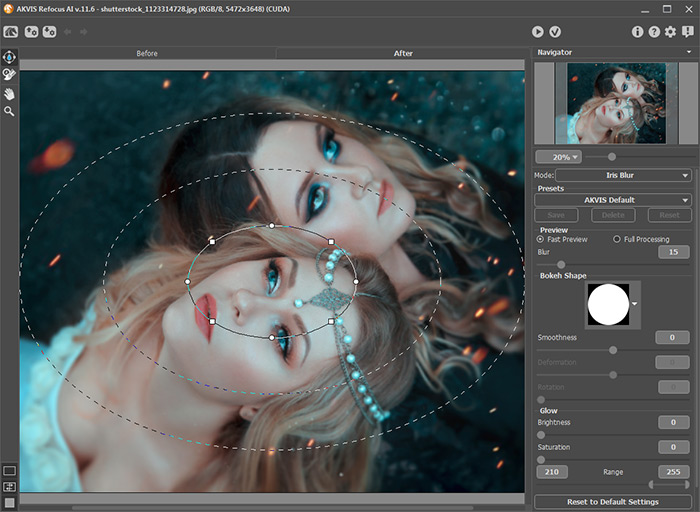
- сплошная линия определяет размер неразмытой области;
- круглые точки служат для поворота, растягивания или сжатия области эффекта;
- с помощью квадратных маркеров можно придать области форму скругленного прямоугольника;
- внутренняя пунктирная линия регулирует плавность перехода от неразмытой области к размытой;
- внешняя пунктирная линия ограничивает область максимального размытия.
При наведении курсора на неразмытую область он примет вид перекрещенных стрелок ![]() . Зажав левую кнопку мыши, фокус можно переместить в любую точку изображения.
. Зажав левую кнопку мыши, фокус можно переместить в любую точку изображения.
Чтобы изменить ширину любой из областей, необходимо навести курсор на ограничивающую данную область линию (он примет вид двусторонней стрелки ![]() ) и нажав левую кнопку мыши переместить ее.
) и нажав левую кнопку мыши переместить ее.
При наведении курсора на круглую точку он примет вид ![]() . Удерживая левую кнопку мыши, можно поворачивать, растягивать или сжимать область фокусировки.
. Удерживая левую кнопку мыши, можно поворачивать, растягивать или сжимать область фокусировки.
Нажав и потянув за квадратный маркер, можно изменить область фокусировки на прямоугольную и обратно.
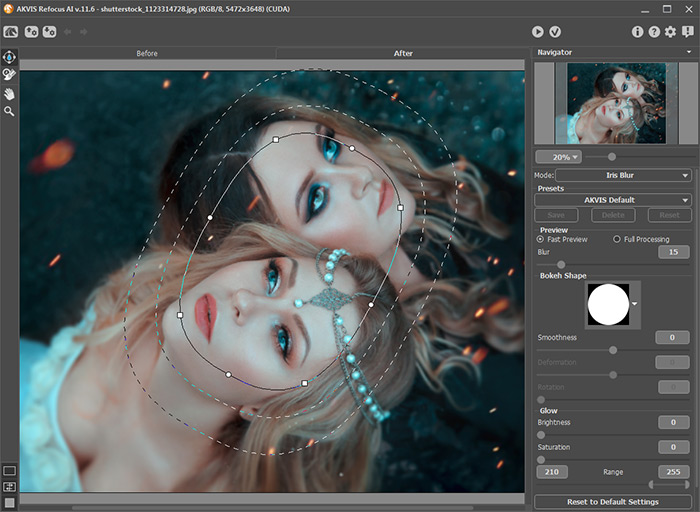
Шаг 3. Выбрать для обработки изображения один из стандартных пресетов программы либо настроить параметры по своему усмотрению.
С помощью параметра Размытие отрегулировать степень размытия области изображения, находящейся вне фокуса. Чем больше значение параметра, тем сильнее размытие.

Слабое размытие

Сильное размытие
Шаг 4. При размытии все светлые точки в размытой области принимают вид ярких бликов. По умолчанию блики имеют вид круглых дисков.
Изменить форму дисков можно, настраивая параметры блока Форма боке.
С помощью блока Свечение боке можно усилить яркость свечения или насыщенность цвета бликов.
Шаг 5. Чтобы обработать фотографию целиком в оригинальном размере, необходимо нажать кнопку  на Панели управления.
на Панели управления.
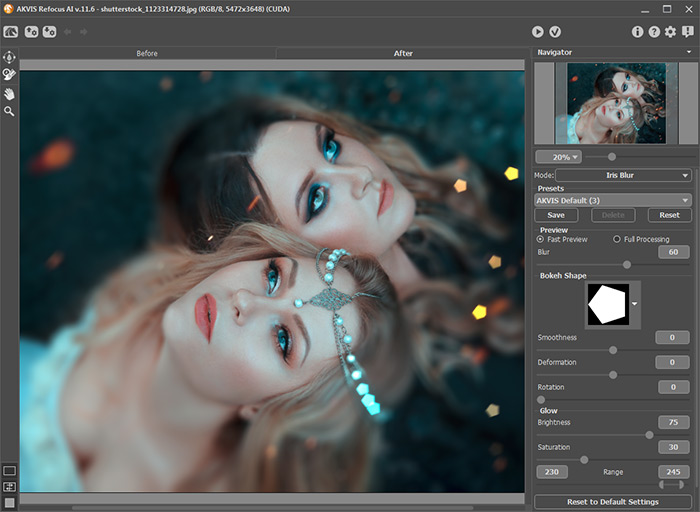
Результат обработки в режиме Размытие диафрагмы
Шаг 6. Понравившиеся настройки можно сохранить как пресет и использовать в дальнейшем. Для сохранения настроек необходимо в группе Пресеты ввести имя пресета и нажать на кнопку Сохранить.
Примечание: В пресет не сохраняются изменения области эффекта, а только настройки размытия и параметры боке.

